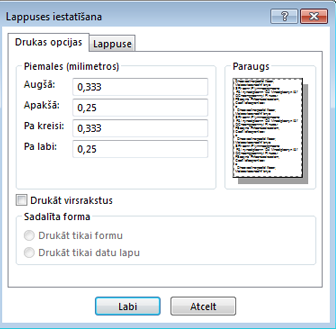Microsoft Access datu bāzē var drukāt datus no tabulas, vaicājuma, formas vai atskaite, tomēr var iestatīt drukas opcijas atskaitēm, kas izveidos uzmanību piesaistošām un lasāmām jūsu datu izdrukātām kopijām.
Datu drukāšana tieši no tabulām vai vaicājumiem darbojas, ja vēlaties izdrukāt tikai vienkāršu sarakstu. Veidlapas ir labāk piemērota datu skatīšanai vai drukāšanai atsevišķam ierakstam vai saistītai ierakstu kopai, nevis lielāku datu kopu vai datu kopsavilkumu drukāšanai. Drukājot datus no atskaites, varat salīdzināt, apkopot un apkopot lielas datu kopas un pēc tam parādīt šo informāciju pievilcīgā izkārtojumā.
Papildinformāciju par atskaites izveidi skatiet rakstā Ievads par atskaitēm programmā Access.
Šajā rakstā
Lappuses iestatīšanas opciju atlase
Pēc atskaites izveides drukas izkārtojuma opcijas varat iestatīt dialoglodziņā Lappuses iestatīšana. Šīs opcijas palīdz pielāgot formātu ar piemaļu iestatījumu opcijām, režģlīniju un kolonnu izmantošanu vai drukāt tikai atskaites datus bez formatējuma. Lai iestatītu drukas lappuses opcijas, veiciet tālāk norādītās darbības.
-
Navigācijas rūtī ar peles labo pogu noklikšķiniet uz atskaites un pēc tam noklikšķiniet uz Drukas priekšskatījums.
-
Cilnes Drukas priekšskatījums grupā Lappuses izkārtojums noklikšķiniet uz Lappuses iestatīšana un iestatiet piemales, orientācijas un kolonnas iestatījumus.
Cilnes Drukas opcijas iestatījumi
|
Iestatījums |
Apraksts |
|---|---|
|
Piemales (collās) |
Pēc vajadzības palieliniet vai samaziniet noklusējuma piemales un skatiet lapā Paraugs parādītās izmaiņas. |
|
Tikai datu drukāšana |
Atlasiet šo opciju, ja nevēlaties drukāt atskaites izkārtojuma līdzekļus, piemēram, režģus. |
|
Split Form |
Šī opcija nav pieejama atskaitei. |
Lai pielāgotu atskaites piemales, cilnes Drukas priekšskatījums grupā Lappuses izmēri noklikšķiniet uz Piemales un atlasiet piemērotu opciju, un tiek parādīts atskaites priekšskatījums ar mainītiem piemaļu iestatījumiem.
Page tab settings
|
Iestatījums |
Apraksts |
|---|---|
|
Orientācija |
Atlasiet portreta vai ainavas orientāciju. Ja vēlaties redzēt, kā atskaite tiek parādīta, tā vietā, lai šeit iestatītu orientāciju cilnē Lappuses priekšskatījums. Cilnes Drukas priekšskatījums grupā Lappuses izkārtojums noklikšķiniet uz Portrets vai Ainava. |
|
Papīrs |
Atlasiet papīra izmērus un avotu. |
|
Printeris klientu pievienojumprogrammai... |
Ja atlasāt Izmantot konkrētu printeri , varat iestatīt vairākas citas printera un dokumenta formāta opcijas. |
Kolonnu cilnes iestatījumi
Piezīme.: Šīs opcijas ir pieejamas arī cilnes Drukas priekšskatījums grupā Lappuses izkārtojums sadaļā Kolonnas.
|
Iestatījums |
Apraksts |
|---|---|
|
Režģa iestatījumi |
Atlasiet kolonnu un rindu atstarpju skaitu. Ja iestatījums ir vienai kolonnai, kolonnu atstarpjuun kolonnu izkārtojuma opcijas nav pieejamas. |
|
Tas pats, kas detalizēti |
Atlasiet, lai drukātu kolonnu, kuras lielums ir tāds pats kā atskaitē iestatītais. Lai pielāgotu kolonnas platumu un augstumu, notīriet atlasi un ierakstiet jaunās vērtības. |
|
Kolonnas lielums |
Atlasiet kolonnu platumu un augstumu. |
|
Sleju izkārtojums |
Atlasiet virzienu, kurā kolonnas jādrukā. Šī opcija ir pieejama tikai tad, ja ir vairāk nekā viena kolonna. |
Printera iestatījumu atlase
Kad esat pabeidzis atskaites lappuses iestatīšanas iestatījumus, varat atlasīt konkrētas printera opcijas, lai kontrolētu drukas izkārtojumu vai drukājamās lappuses un eksemplāru skaitu.
-
Navigācijas rūtī ar peles labo pogu noklikšķiniet uz atskaites, kuru vēlaties drukāt, un noklikšķiniet uz Drukas priekšskatījums.
-
Cilnē Drukas priekšskatījums grupā Drukāšana noklikšķiniet uz Drukāt.
Īsinājumtaustiņi Nospiediet taustiņu kombināciju Ctrl+P.
-
Atlasiet drukas opcijas un pēc tam noklikšķiniet uz Labi, lai drukātu atskaiti.
Tālāk esošajā tabulā ir aprakstīti konkrētu printera iestatījumu rezultāti.
|
Iestatījums |
Apraksts |
|---|---|
|
Printeris |
Atlasiet printeri, kurā vēlaties drukāt atskaiti. Ja nav iestatīta orientācija un papīra izmēri, noklikšķiniet uz pogas Rekvizīti . |
|
Drukas diapazons |
|
|
Copies |
Atlasiet kopiju skaitu un atlasiet Komplektēt, ja vēlaties izdrukāt kopijas vairāku lappušu atskaites kopās. |
Lai saglabātu papīru vai nosūtītu drukas darbu uz tipogrāfiju vai nosūtītu atskaiti pa e-pastu, varat izveidot atskaites .pdf vai XPS formātu. Cilnes Drukas priekšskatījums grupā Dati noklikšķiniet uz PDF vai XPS.
Priekšskatījums pirms drukāšanas
Izmantojiet opciju Drukas priekšskatījums, lai pārbaudītu, kā izskatīsies jūsu atskaites izdrukātā versija.
Atskaiti varat atvērt drukas priekšskatījumā, izmantojot kādu no šīm metodēm:
-
Lai priekšskatītu atskaiti, kas vēl nav atvērta, navigācijas rūtī ar peles labo pogu noklikšķiniet uz atskaites, kuru vēlaties priekšskatīt, un pēc tam noklikšķiniet uz Drukas priekšskatījums.
vai
-
Noklikšķiniet uz > drukāt un pēc tam uz Drukas priekšskatījums.
vai
-
Ja atskaite ir atvērta, ar peles labo pogu noklikšķiniet uz atskaites dokumenta cilnes un pēc tam noklikšķiniet uz Drukas priekšskatījums.
Drukas priekšskatījumā varat veikt papildu formatējuma izmaiņas, izmantojot cilnes Drukas priekšskatījums opcijas.
Ja vēlaties skatīt vairākas atskaites lappuses, pāriet uz citām lapām vai skatīt vairākas lappuses vienlaikus, priekšskatot atskaiti, izmēģiniet kādu no šīm opcijām:
-
Navigācijas rūts augšējā labajā stūrī noklikšķiniet uz pogas Atvērt/aizvērt (<<) un pēc tam izvērsiet atskaites skata apgabalu.
-
Novietojiet atskaiti, izmantojot horizontālās vai vertikālās ritjoslas.
-
Lai palielinātu atskaites apgabalu, cilnes Drukas priekšskatījums grupā Tālummaiņa noklikšķiniet uz bultiņas zem Tālummaiņa un atlasiet palielinājuma procentuālo vērtību. Varat arī izmantot tālummaiņas vadīklu loga apakšējā labajā stūrī.
-
Lai priekšskatītu vairākas lappuses vienlaikus, grupā Tālummaiņa noklikšķiniet uz Divas lappuses vai noklikšķiniet uz Citas lappuses un pēc tam atlasiet opciju.
Atlasiet savas drukas opcijas: Grupā Drukāt noklikšķiniet uz Drukāt un pēc tam atlasiet drukas opcijas.
Aizvērt drukas priekšskatījumu: Grupā Aizvērt priekšskatījumu noklikšķiniet uz Aizvērt drukas priekšskatījumu.